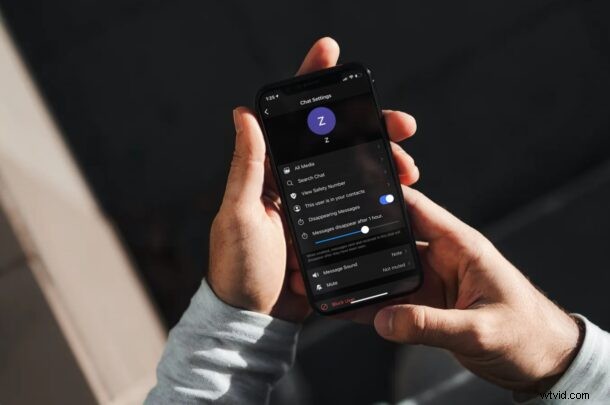
Signal Messenger ha un'interessante funzione di privacy che consente ai messaggi di scomparire dopo un determinato periodo di tempo. È una funzionalità utile che è interessante per alcuni sostenitori della privacy, quindi se sei interessato a verificarla continua a leggere.
Molti utenti sono passati all'app Signal a causa di problemi di privacy e sicurezza. La funzione Messaggi a scomparsa potrebbe essere particolarmente desiderabile per alcuni utenti e se provieni da un'app come Snapchat ti sentirai come a casa, poiché ti consente di inviare e ricevere messaggi che si autodistruggono dopo un certo periodo. È una funzionalità che non è nemmeno disponibile nel servizio iMessage di Apple, ma è comunque senza dubbio interessante per alcuni utenti di iPhone e iPad.
Come inviare messaggi che scompaiono in Signal
Questa funzione è in circolazione da anni ormai, quindi non importa se non stai utilizzando l'ultima versione dell'app. Quindi, senza ulteriori indugi, iniziamo:
- Avvia l'app e apri la chat in cui desideri utilizzare questa funzione. Tocca il nome del contatto per accedere alle impostazioni della chat.
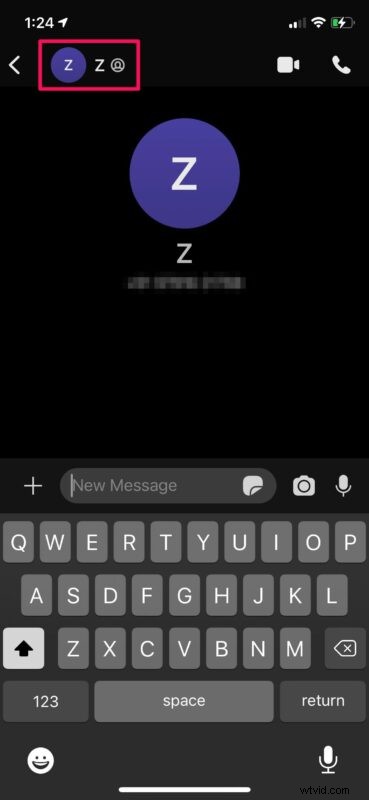
- In questo menu troverai l'interruttore per i messaggi a scomparsa. Tocca una volta l'interruttore per attivarlo per la chat specifica.
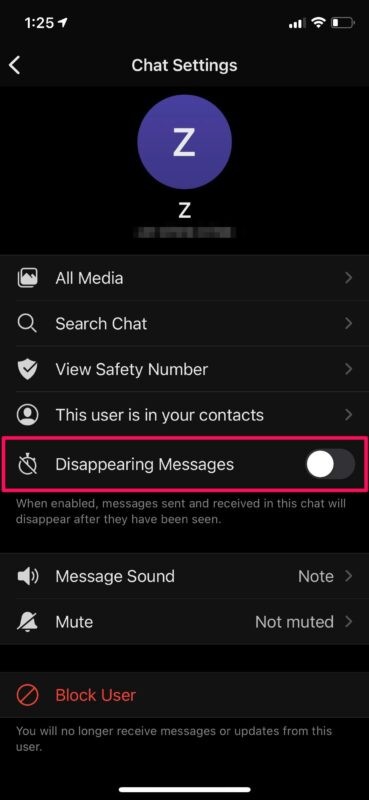
- Non appena lo abiliti, di seguito verrà visualizzato un nuovo dispositivo di scorrimento. Ciò ti consentirà di impostare il tempo di scadenza per i messaggi di testo in entrata e in uscita. Per impostazione predefinita, è impostato su 1 giorno.
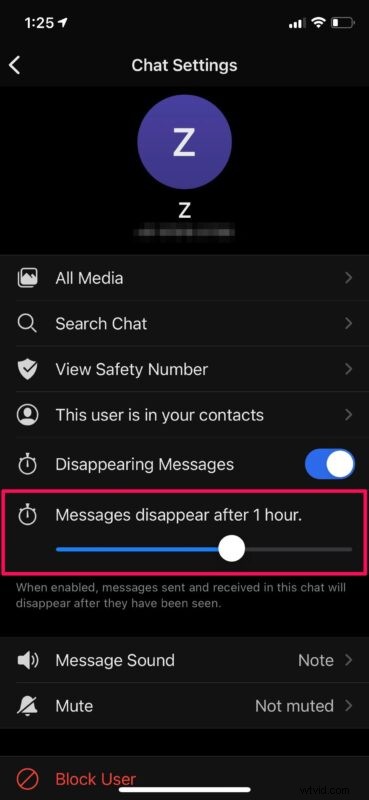
Ecco qua. Ora sai come rendere le tue conversazioni più private con i messaggi che scompaiono.
Sebbene l'impostazione predefinita per la scomparsa dei messaggi sia un giorno, puoi ridurlo a un minimo di cinque secondi o aumentarlo fino a un massimo di sette giorni.
Sfortunatamente, questa funzione può essere attivata solo individualmente in base alla chat, poiché non ci sono impostazioni globali al momento della stesura di questo articolo.
Messaggi a scomparsa è una funzionalità disponibile anche su WhatsApp, ma il limite di scadenza di 7 giorni non può essere modificato.
Potrebbe esserci una sorta di confusione riguardo a questa funzione e potresti cercare ulteriori chiarimenti. Per i messaggi in uscita, il timer inizia a ticchettare non appena li hai inviati. D'altra parte, i messaggi che hai ricevuto non saranno interessati fino a quando non li vedrai. Nel momento in cui apri la chat, verrà attivato il timer di scadenza.
Oltre a questo, Signal offre altre funzionalità orientate alla privacy come la possibilità di disabilitare le conferme di lettura come la maggior parte degli altri servizi di messaggistica. C'è anche un'impostazione dell'indicatore di digitazione univoca che può essere disabilitata se desideri che l'app smetta di indicare al destinatario una volta che inizi a digitare.
Si spera che tu sia stato in grado di impostare una conversazione privata autodistruttiva in Signal con questa pratica funzione. Quali sono le tue impressioni sull'app Signal e come si comporta rispetto alla concorrenza? Facci sapere le tue preziose opinioni e condividi le tue esperienze nella sezione commenti in basso.
